Ecco la guida passo passo per risolvere i problemi di connessione Android. (Prendi come esempio un telefono Samsung, gli altri telefoni Android sono simili al telefono Samsung)
Ad esempio, anche se hai attivato il Debug USB, il software ti chiede ancora di attivarlo oppure il dispositivo non mostra la finestra pop-up per l'attivazione del Debug USB.
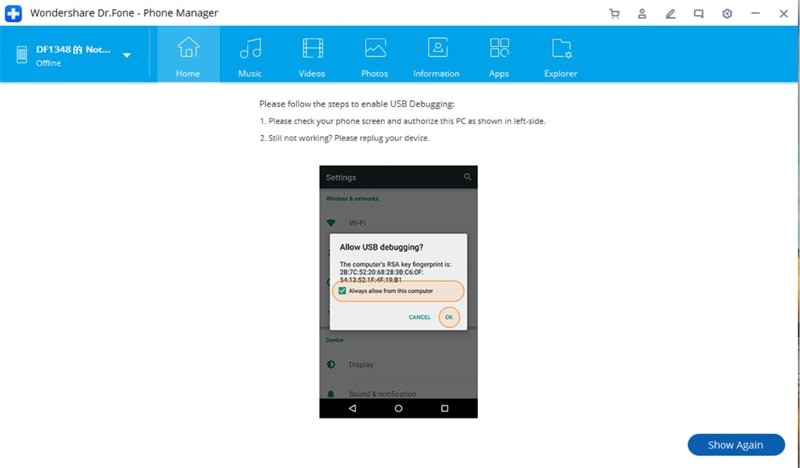
Passaggio 1: Riavvia il dispositivo e ricollega il telefono Android al computer. Una volta connesso correttamente, sblocca il telefono e scorri verso il basso la schermata iniziale per accedere alle notifiche del telefono. Vedrai una notifica relativa al sistema Android (Sistema Android: USB per il trasferimento file). Cliccaci sopra.

Passaggio 2: Nelle impostazioni USB, clicca su altre opzioni tranne [Trasferimento file/Android Auto], come [Trasferimento immagini], quindi clicca nuovamente su [Trasferimento file/Android Auto].
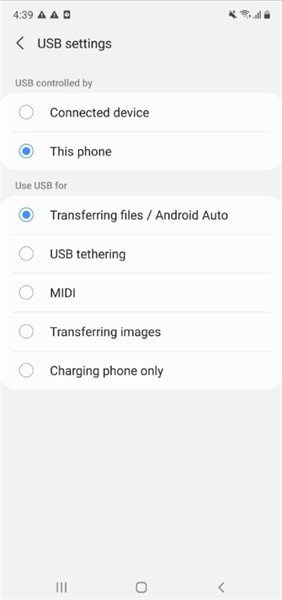
Ora dovresti aver attivato il Debug USB e puoi utilizzare Wondershare Dr.Fone per le tue esigenze.
Questo articolo ti è stato utile?
Grazie per il tuo feedback.
Puoi dirci cosa non ha funzionato per te?
Commento inviato!